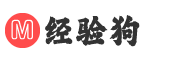电脑自带游戏删除后恢复的方法因操作系统和具体游戏的不同而有所差异。一般来说,可以通过系统自带的功能、重新安装系统组件、使用第三方恢复工具等方式来尝试恢复。以下是详细介绍:

如果是 Windows 系统,可以尝试以下方法:对于一些简单的小游戏,如纸牌、扫雷等,可以在控制面板的“程序和功能”中查看是否有相关的游戏组件,如果有,可以尝试修复或重新启用该组件。例如,点击“开始”菜单,选择“控制面板”,在“程序和功能”中找到“打开或关闭 Windows 功能”,在弹出的窗口中找到游戏组件并勾选,然后点击“确定”进行安装。对于其他自带游戏,如果之前有创建过系统还原点,可以利用系统还原功能将系统恢复到删除游戏之前的状态,从而找回游戏。具体操作是点击“开始”菜单,搜索“系统还原”,选择一个合适的还原点进行还原。此外,还可以尝试从其他相同版本的 Windows 系统中复制相应的游戏文件到自己的电脑中,但这种方法需要确保系统版本和相关配置一致,否则可能会出现兼容性问题。
苹果 macOS 系统也有其独特的恢复方式。如果在 Mac 上删除了自带的棋类游戏等,可以在 App Store 中搜索游戏名称,看是否能够重新下载安装。有些游戏可能随着系统的更新被隐藏或移除了明显的入口,但实际上仍然可以在应用程序文件夹中找到并启动它们。比如,通过 Spotlight 搜索功能(点击屏幕右上角的放大镜图标),输入游戏名称,可能会找到被隐藏的游戏应用程序并打开它。另外,如果是由于误操作导致整个系统出现异常而丢失了自带游戏,可以尝试使用“时间机器”备份(如果你之前设置了定期备份)来恢复系统到某个特定的时间点,进而找回自带游戏。
对于一些特殊情况,如电脑进行了深度清理、格式化硬盘或者更换了硬件等操作导致无法通过常规方法恢复自带游戏时,可以考虑联系电脑制造商的客服或者专业的技术支持团队,他们可能根据电脑的型号和具体情况提供更有针对性的解决方案。
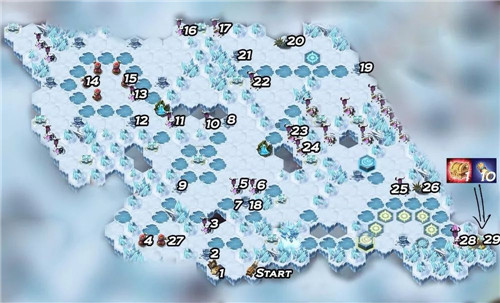
电脑自带游戏删除后的恢复需要根据不同的操作系统和具体情况选择合适的方法。在进行任何恢复操作之前,建议先备份重要的数据,以免造成不必要的损失。同时,定期对系统进行备份也是一个良好的习惯,这样可以在遇到类似问题时更轻松地恢复数据和系统设置。
文章大纲如下: - 引言:介绍电脑自带游戏删除后恢复的重要性及不同操作系统恢复方法的差异。 - 正文: - Windows 系统的恢复方法:包括利用控制面板中的相关功能(如“打开或关闭 Windows 功能”)修复或重新启用游戏组件;通过系统还原功能恢复;从同版本系统复制游戏文件等。 - 苹果 macOS 系统的恢复方式:在 App Store 重新下载安装;利用 Spotlight 搜索功能查找隐藏的游戏;使用“时间机器”备份恢复等。 - 特殊情况的处理:电脑进行特殊操作无法常规恢复时联系电脑制造商客服或专业技术支持团队。 - 总结:强调恢复操作前备份数据的重要性以及定期备份的好处,鼓励读者养成良好的系统维护习惯。